如果您擁有智慧型手機,那是因為您不僅僅是想打電話或發送短信,而是因為您是否知道除了常規用途之外,還有很多很少探索的功能。

您可以使用 Android 智慧型手機瀏覽網頁、拍照、聽音樂以及執行各種操作。但您知道嗎,它還可以用作 WiFi 熱點,甚至可以掃描條碼甚至文件。
1.查看PC上開啟的網頁
要執行此操作,您必須在PC 和智慧型手機上使用Chrome,但對於許多人來說都是如此,並且由於Google 瀏覽器會同步所有內容,因此可以非常輕鬆地在智慧型手機上找到在PC 或平板電腦上開啟的選項卡反之亦然。為此,您只需要:
- 點擊右上角的 Chrome 選單按鈕
- 選擇“最近的標籤頁”選項
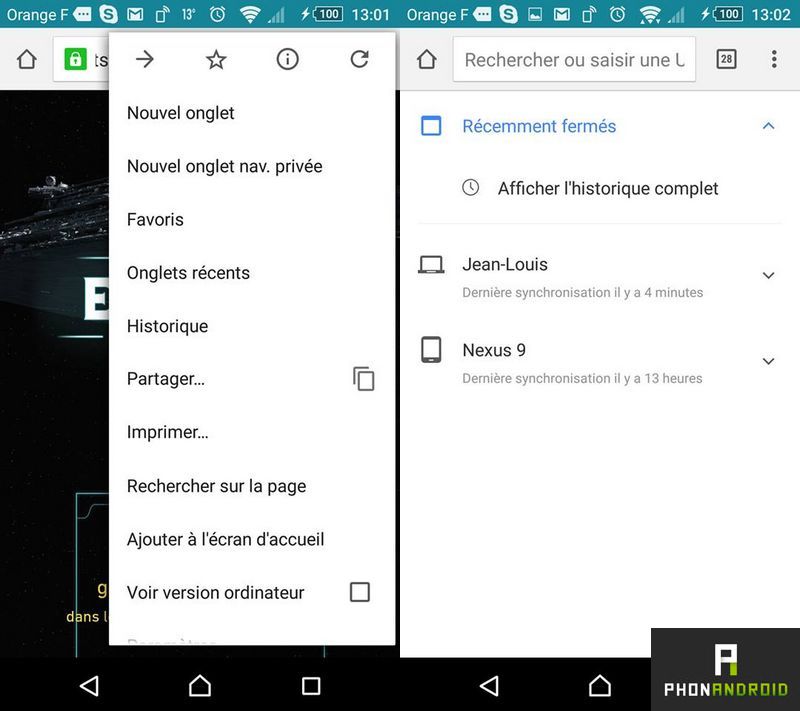
- 另請閱讀:更好地使用 Chrome 的所有基本技巧
2. 與 PC 或平板電腦分享您的連接
透過與 PC 或平板電腦共享 3G 或 4G 連接,完全可以將您的智慧型手機轉變為 Wifi 熱點。當您附近沒有 WiFi 或您的盒子壞了時,這會很有用,但請小心不要損壞您的數據計劃。如果您想嘗試這種體驗,我們的程式中有詳細說明教學如何使用智慧型手機作為 Wifi 數據機。
3. 掃描文檔
您的 PC 上沒有掃描器嗎?這沒什麼大不了的,因為完全可以用智慧型手機掃描文檔,甚至將掃描的文檔轉換為 PDF 文件。為此,只需使用 CamScanner -Phone PDF Creator 應用程式即可,該應用程式可在谷歌應用商店。
一旦將其安裝到您的智慧型手機上,您將能夠掃描收據、發票、名片甚至信件。然後您可以共享它們、傳真它們並列印它們。
如果這不適合您,您還可以使用專門從事字元辨識的 Text Fairy(OCR 文字掃描器)。
4. 掃描條碼
借助智慧型手機的照片感應器,您幾乎可以完成所有操作,甚至可以掃描條碼。安裝條碼掃描器應用程式後,您所要做的就是掃描您選擇的條碼,然後在網路上執行搜尋以查找相應的產品。
由於該應用程式具有多功能性,您還可以掃描器 QR 碼這將允許您被重新導向到一個 URL。
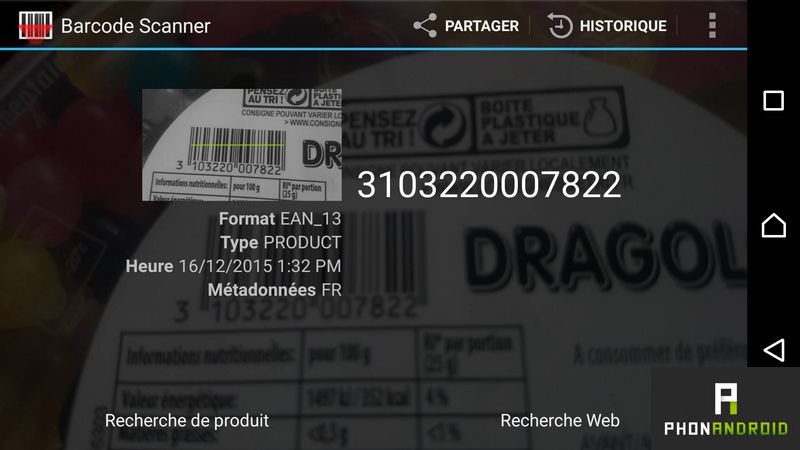
5. 將智慧型手機用作指南針
Google地圖和 GPS它很好而且超級有用,但您知道您也可以將智慧型手機用作數位指南針嗎?為此,只需使用智慧指南針應用程式即可。
正如您將看到的,它非常實用,借助手機中集成的傳感器,您可以在任何地方找到自己的路。
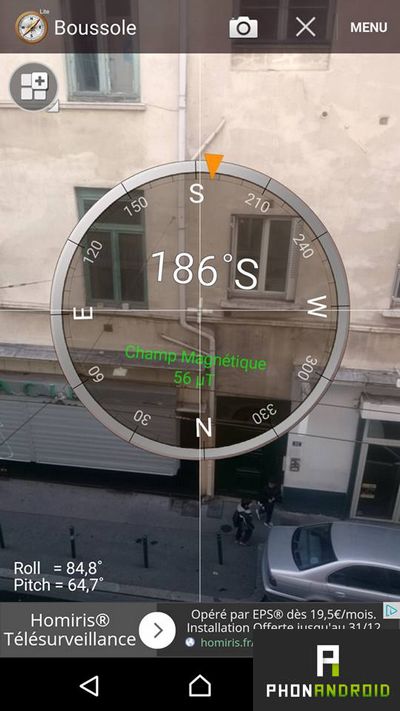
6.測量你的心率
自從 Galaxy S5 發布以來,心率監測器已在高階三星機型上流行起來,而且在大多數手機上也很受歡迎。連網手錶但您是否知道,無需此感測器也完全可以測量您的心率。事實上,您可以透過一個您非常熟悉的元件來做到這一點:您的光電感測器和一個名為 Runtastic Heart Rate FC 的應用程式。

安裝應用程式後,您只需將手指放在光電感應器和閃光燈上即可取得脈搏。
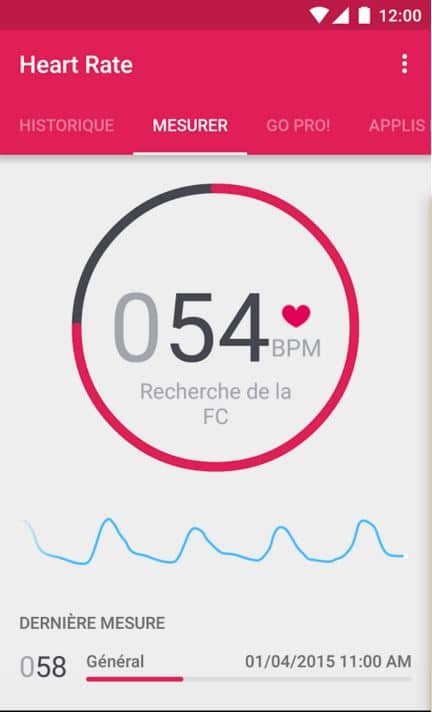
7. 依照您的喜好調整聲音設置
並非所有智慧型手機從一開始就提供出色的音質,即使使用優質耳機或藍牙揚聲器也是如此,也就是說,大多數智慧型手機都允許您使用設定。由多家製造商提供聲音均衡器,尤其是索尼。要存取它,非常簡單。您所要做的就是進入菜單:
設定 > 裝置 > 聲音與通知 > 音訊設定 > 音效 > 均衡器
進入等化器後,您可以選擇提供的預設之一,也可以設定個人化設定。特別是,您可以調高低音甚至放大或縮小某些頻段。
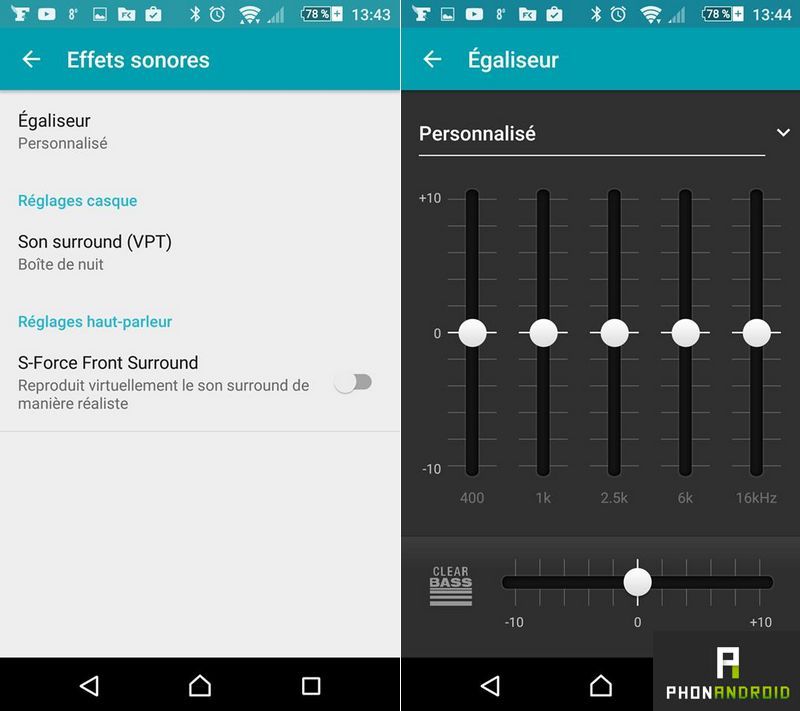
8. 將簡訊傳送到您的電腦
您的智慧型手機正在充電,或者您只是在電腦上工作,但您不斷收到短信,迫使您中斷當前任務並使用智慧型手機。為什麼不直接在您的 PC 上恢復對話?這是完全有可能的感謝 Pushbullet 軟體而且你甚至不需要紮根。
想嘗試體驗嗎?查看我們的教程如何使用 Pushbullet 透過 PC 發送簡訊。
9. 在桌面上新增您喜愛的網站的捷徑
再說一遍,這是一個並非所有安卓太空人都知道的選項,但它是多麼實用!只需直接添加您最常訪問的網站的快捷方式即可在您的主螢幕上以方便存取。為此,只需使用 Chrome 訪問相關網站,然後:
- 點擊右上角打開選單
- 選擇“新增至主畫面”選項
- 如有必要,請重命名網站,然後按一下「新增」進行確認,然後即可新增!
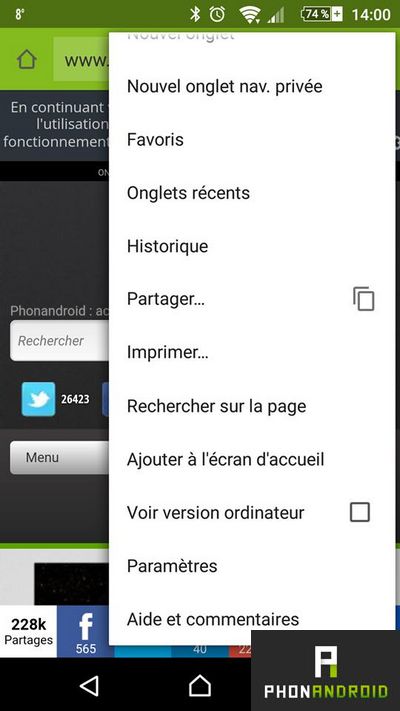
10.使用智慧型手機的導航按鈕作為快捷方式
Android 提供了螢幕上或螢幕外的三個導航按鈕,具體取決於製造商,但是添加快捷方式又如何呢?到您最常使用的應用程式即使在這些導航按鈕中?為此,只需使用 Google Play 商店中免費分發的 Home2 Shortcut 應用程式即可。

安裝後,您所需要做的就是透過為每個組合鍵添加應用程式來配置它,如下所示。生活並不美好!
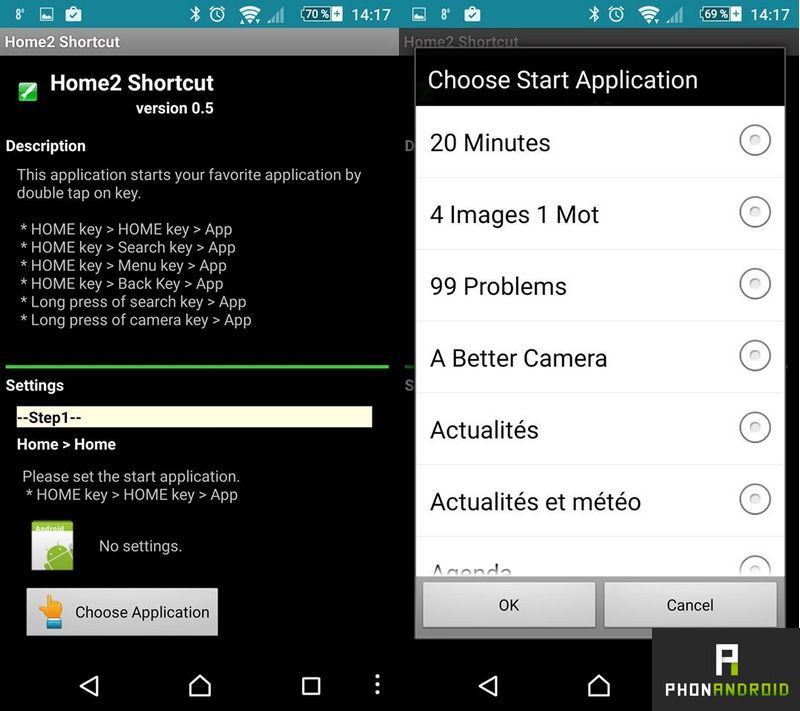
11. 在您的智慧型手機上安裝 Linux
令人難以置信但卻是事實,在你的 Android 智慧型手機上安裝 Linux 是完全可能的,無需根並且沒有風險。為此,只需使用 Play 商店中免費提供的 Debian noroot 應用程式即可。

安裝應用程式後,將手機平放,然後按一下「確定」來校準陀螺儀並讓它引導您。加載需要很長時間,但這是值得的。這就是您得到的!有時會出現一些錯誤,但整體來說效果還不錯。請注意,這在 Android 6.0 中不起作用。
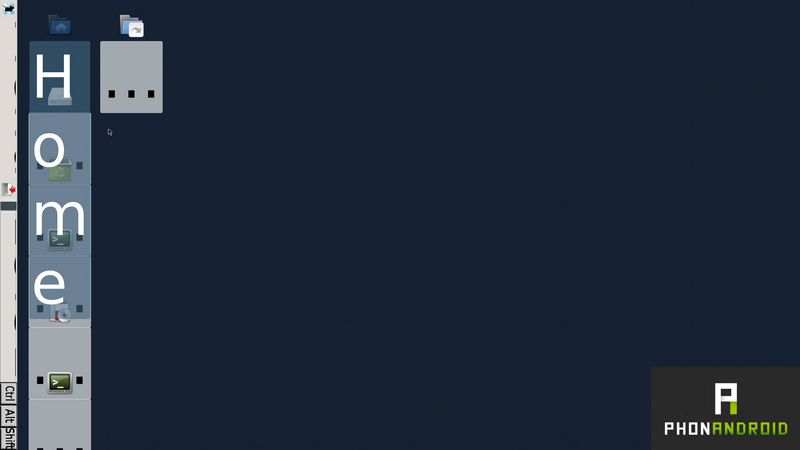
在智慧型手機上,我們每天都不斷地做同樣的事情,所以為什麼不透過應用程式自動化所有這些呢?有幾種,但 IF by IFTT 確實是簡化您生活的理想工具。
多功能,它可以讓你同時在所有社交網路上發布相同的訊息。為了能夠使用它,您仍然需要建立帳戶,但只需幾秒鐘。然後,您連接到您選擇的應用程式並開始創建您的“食譜”(您的自動化)
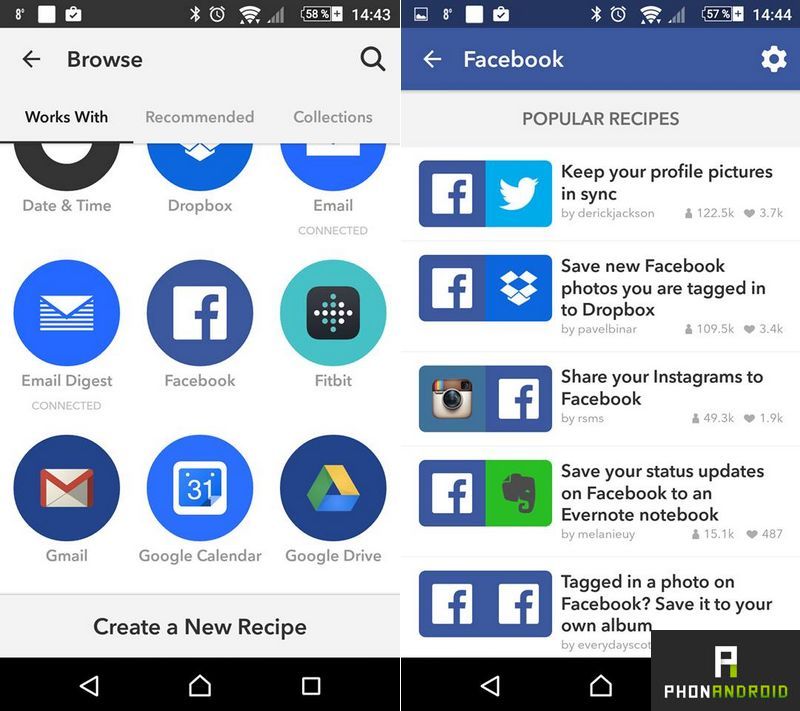
詢問我們最新的!


谷歌正在透過谷歌文件的一項有前途的新功能來擴展其人工智慧工具庫。這項創新被稱為“幫助我創建”,它遠遠超出了簡單的寫作幫助,它允許完整生成結構化文件。這個消息…
應用領域


來自 CarWoW YouTube 頻道的 Mat Watson 剛剛進行了一項相當獨特的測試。這個想法?駕駛六輛電動 SUV 達到極限,看看哪一輛能跑得最遠。所有人都在同一天、同一條路線上…
電動車












